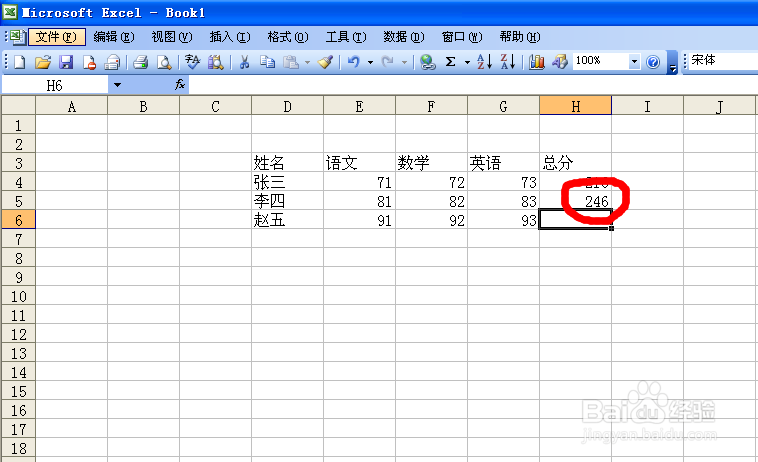1、打开EXCEL。

2、在单元格内输入相关的栏目和数据。

3、将我们需要求和的数据用鼠标拖成蓝色,一般仅进行横列和竖列运算。

4、点击我们操作栏的求和标志便可以实现数据求和运算。如下图所示。

5、点击写有求和数字的那个单元格,我们再来看看操作栏上写有函数计算公式,这就提醒我们也可以通过我们自身输入运算函数来进行运算。

6、现在我们来计算第二组数据,我们先确定哪个单元格来显示我们的计算结果,和在如图红色标记区域内输入函数。
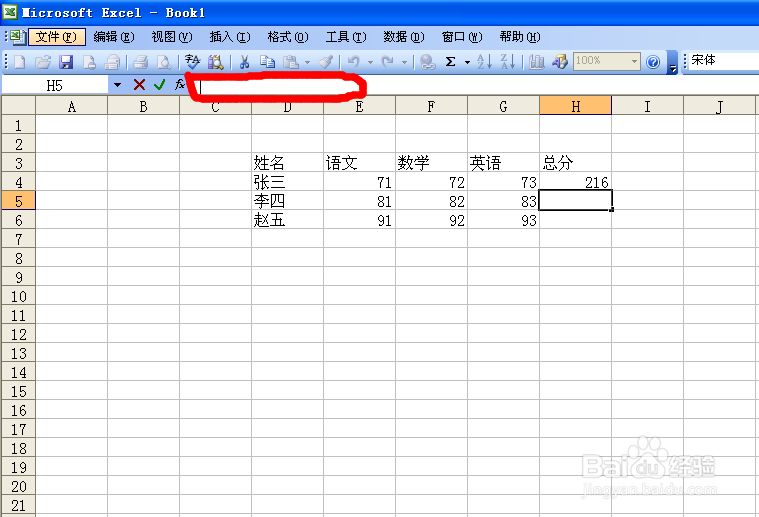
7、输入如图所示的函数。

8、输入完毕,敲击键盘ENTER键,在单元格上就会显示求和的计算结果。